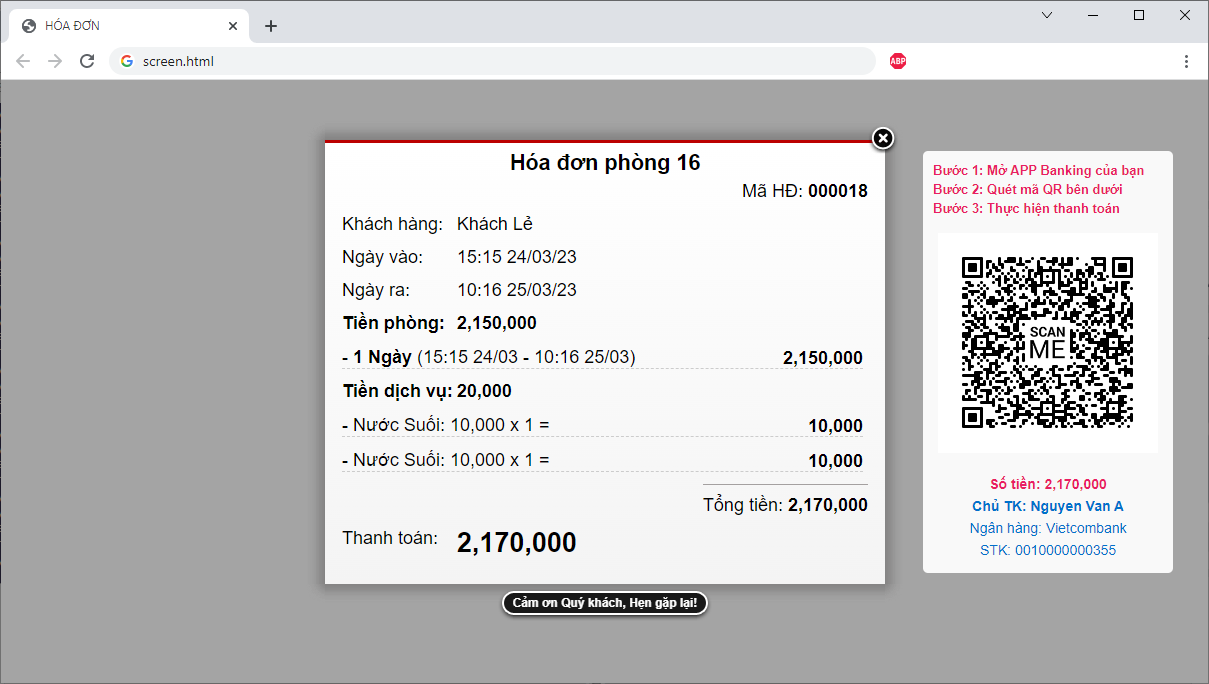Cách tạo màn hình phụ hiển thị hóa đơn
Màn hình phụ hiển thị hóa đơn là một một màn hình riêng biệt, Đặt tại quây lễ tân và đối diện với khách hàng để khách nhìn được hóa đơn thanh toán và có thể Quét mã QR để chuyển khoản.
Màn hình hiển thị hóa đơn chỉ hiển thị hóa đơn của khách, hiển thị tự động và tự động cập nhật khi có thay đổi trên hóa đơn. Và chỉ hiển thị nội dung hóa đơn, không hiển thị màn hình thao tác của lễ tân
Đây là hình ảnh màn hình phụ đang hiển thị một hóa đơn:
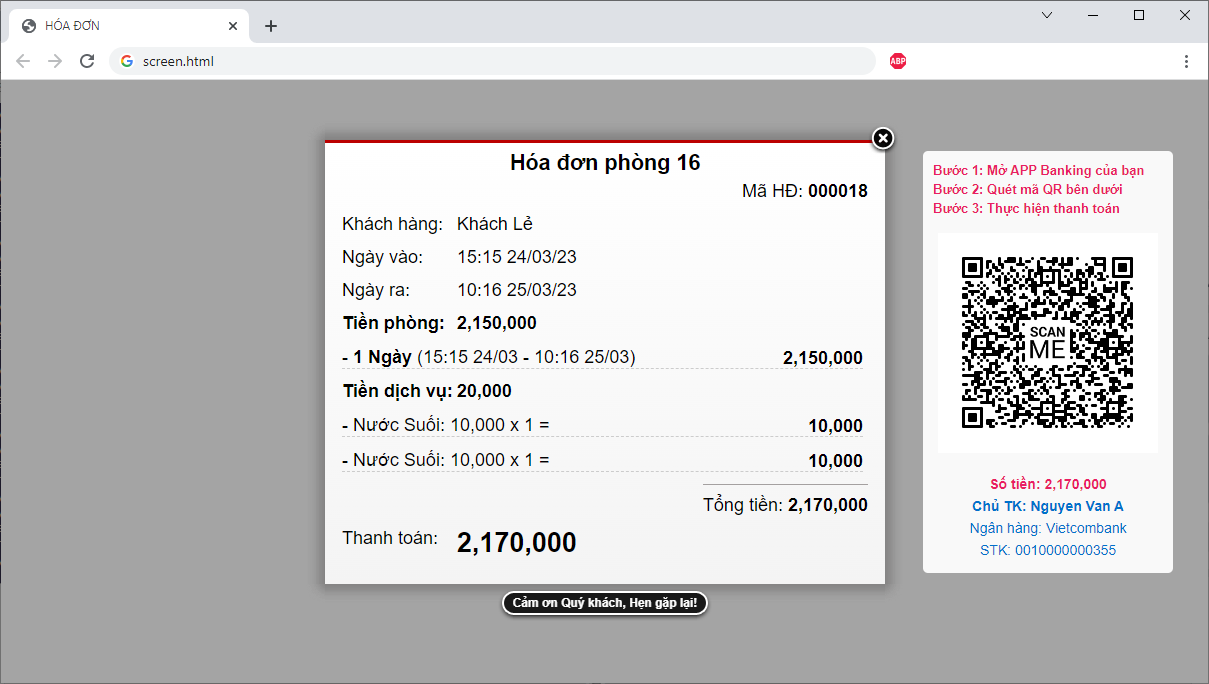
Các bước thực hiện như sau:
Gắn màn hình phụ
Nếu không rành về máy tính, bạn có thể liên hệ cửa hàng máy vi tính gần bạn để lăp màn hình phụ (Lưu ý là gắn màn hình ở chế độ màn hình mở rộng)
Mua màn thêm màn hình phụ kích thước tùy bạn chọn, sau đó
- Nếu gắn màn hình phụ vào Laptop thì có sẵn cổng xuất màn hình mở rộng. Bạn gắn cáp màn hình vào là có kết cấu hình và sử dụng được ngay:

- Nếu gắn màn hình phụ máy tính để bàn PC, nếu máy tính có sẵn cổng màn hình thứ 2 thì bạn gắn vào và cấu hình, nếu không có bạn có thể mua Bộ chuyển đổi USB 3.0 sang HDMI (Lưu ý máy tính cần có cổng USB 3.0) hoặc mua thêm Card màn hình gắn vào:

Cách cấu hình màn hình mở rộng
Sau khi gắn màn hình phụ vào máy tính, bạn cấu hình màn hình phụ ở chế độ mở rộng như sau
- Click chuột phải vào màn hình Destop > Display Setting:
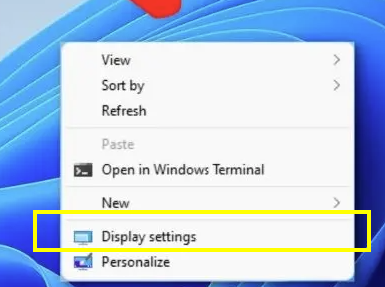
- Chọn Extend these displays và nhấn Apply:

- Lúc này màn hình phụ sẽ hiển thị ở chế độ mở rộng (Tức là có thể hiển thị thêm nội dung riêng biệt và màn hình lễ tân hiển thị riêng):

Cách mở màn hình hóa đơn Skyhotel
Sau khi đã cài đặt màn hình phụ thành công. Bạn cần cho hiển thị màn hình hóa đơn Skyhotel lần đầu tiên, các lần tiếp theo khi mở hóa đơn thì màn hình hóa đơn sẽ tự động cập nhật:
- Vào sơ đồ khách sạn > Mở một hóa đơn bất kỳ > Click vào biểu tượng mở màn hình hóa đơn ở số tiền thanh toán:
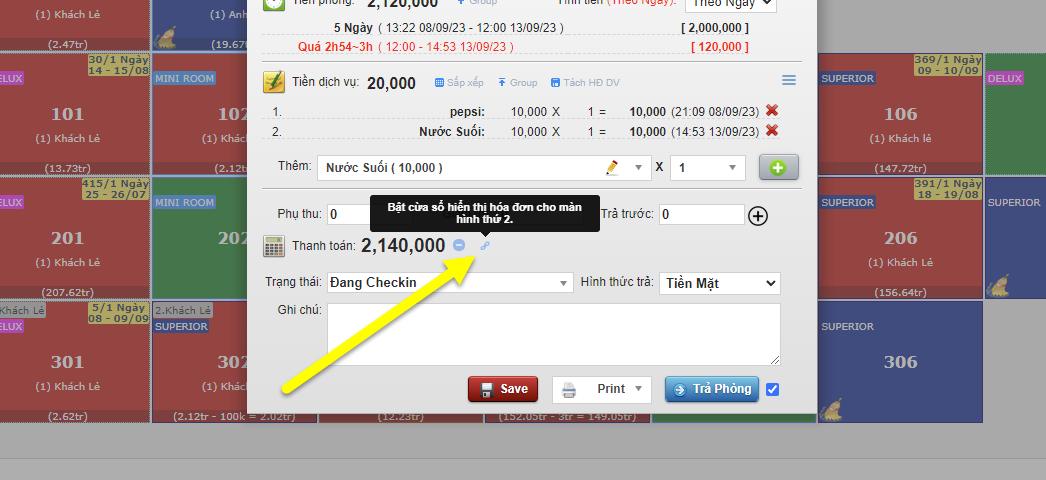
- Nhấn và kéo tab Chrome màn hình hóa đơn qua màn hình phụ:
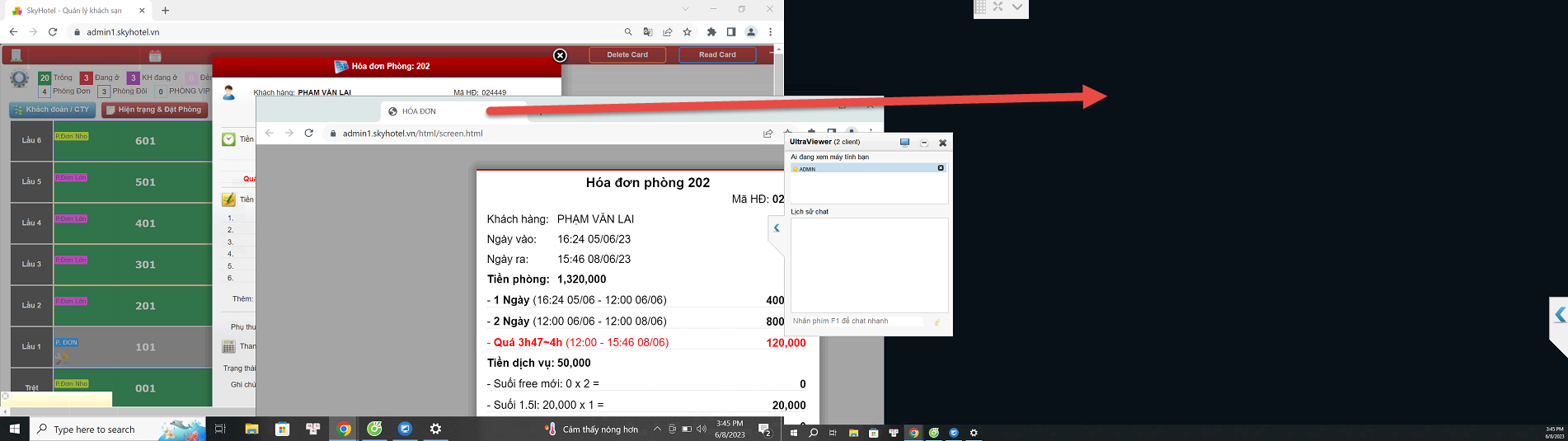
Cách thêm tài khoản ngân hàng:
-
Vào menu Loại phòng & Cài đặt > Cài đặt chung
-
Tại mục Danh sách phương thức thanh toán > Chỉnh sửa lại phương thức thanh toán chuyển khoản
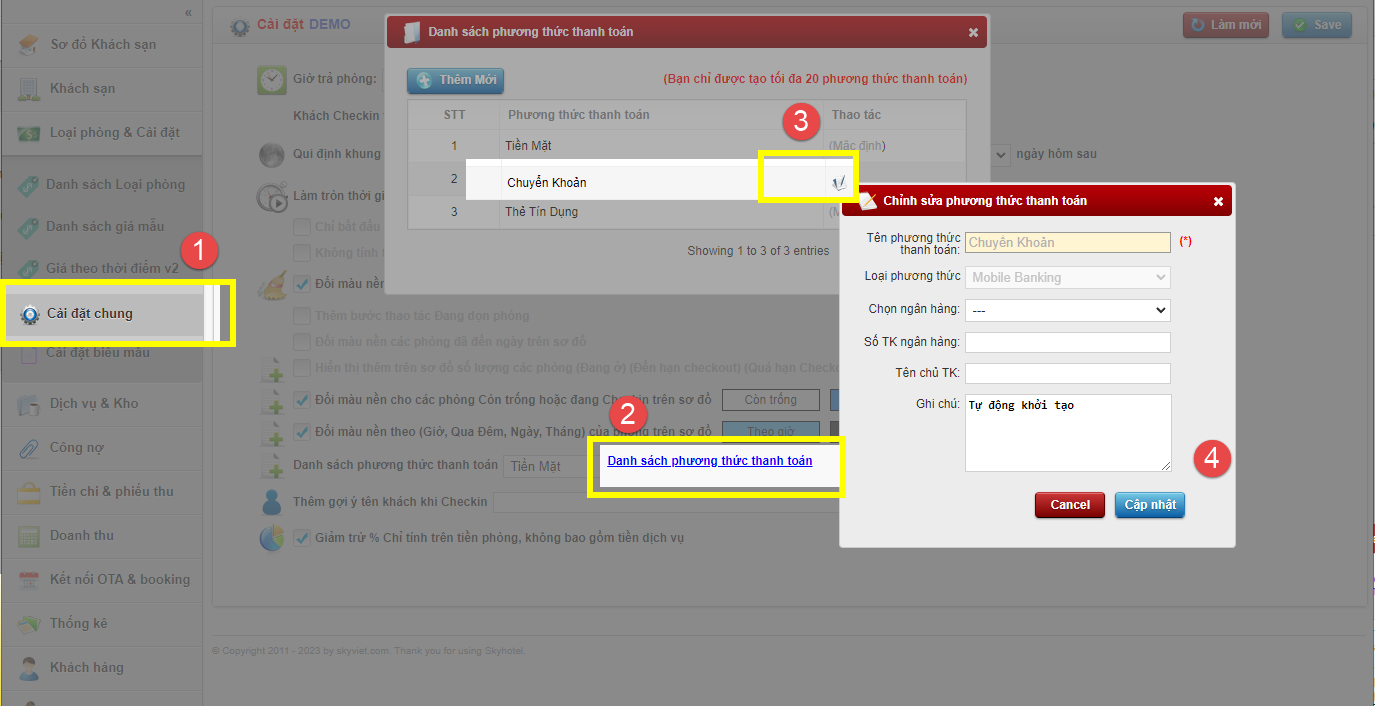
Lưu ý: Màn hình phụ phải luôn được mở song song với Skyhotel. Nếu máy khởi động lại vì lý do nào đó, bạn cần mở màn hình phụ, sau đó hóa đơn sẽ tự động hiển thị mỗi lần hóa đơn bên màn hình lễ tân được mở.